
Linux စသံုးမည့္သူမ်ား သိသင့္စရာအျဖာျဖာ (ကိုဘလိတ္)
Operation System အမ်ိဳးအစားတစ္ခု
လြန္ခဲ့တဲ့ ႏွစ္နွစ္ေလာက္က စၿပီးေတာ့ Operation system ဆိုတာ ထည့္ေျပာစရာမလိုတဲ့ အေျခအေနျဖစ္ေနပါၿပီ။ ဘာလို႔လည္းဆိုေတာ့ အဓိကက်တဲ့ ကြန္ျပဴတာနဲ႔လုပ္မယ့္အလုပ္ေတြအားလံုးနည္းပါးက အြန္လိုင္းကေနပဲလုပ္တာျဖစ္ေတာ့ browser ေတြသာ အဓိကအခန္းက႑က ျဖစ္ေနပါတယ္။ ဒါေၾကာင့္ Operation system ဆိုတာ့ ေနာက္ကြယ္ကပဲ သူလုပ္ရမယ့္အလုပ္ေတြလုပ္တာျဖစ္ၿပီး၊ အသံုးျပဳသူက ဘယ္ Operation system ကုိ သံုးေနသလည္းဆိုတာ သိစရာမလုိတဲ့အေနအထားျဖစ္ေနပါတယ္။ အဲဒီေတာ့ Operation system ဆုိတာ user ေတြအသံုးျပဳမယ့္ေဆာ့ဝဲေတြနဲ႔ computer မွာ ရွိတဲ့ hardware ေတြကုိခ်ိတ္ဆက္ေပးတဲ့ ၾကားခံတစ္ခုလို႔ပဲသိထားရရင္ ရေလာက္ပါၿပီ။
Windows မဟုတ္ဘူး။
new users ေတာ္ေတာ္မ်ားမ်ားက Windows,Linux နဲ႔ Mac က ဘာကြာျခားလည္းဆိုတာ ေသခ်ာမသိၾကပါဘူး။ ေတာ္ေတာ္မ်ားမ်ားကေတာ့ windows လိုမ်ိဳး အကုန္သံုးလို႔ရရင္ ကြန္ျပဴတာပဲ ထင္ၾကတာပဲ။ Windows ပါမွာ ကြန္ျပဴတာလို႔ထင္ေနၾကတယ္။ တကယ္ေတာ့ Windows ဆိုတာ Operation system တစ္ခုပဲ။ End user ေတြအေနနဲ႔ Operation System က အဓိကမဟုတ္တာေတာ့ ေသခ်ာတယ္။ အဲဒီ Operation System ေပၚမွာတင္ပီး Run ေနတဲ့ Application ေတြအသံုးျပဳၾကတာပါ။ တစ္ျခား Opensource application ေတြကလည္း Windows မွာပါတဲ့ application ေတြလိုပဲ အသံုးျပဳလို႔ ရပါတယ္။ ဥပမာ၊ Microsoft Word ဆုိတာမ်ိဳး Libre office Writer ရွိပါတယ္။ Menu ေတြ ေတာ္ေတာ္ မ်ားမ်ားအတူတူပါပဲ။ File memu ထဲမွာ New,Open,Save, Save as စသည္ျဖင့္ တူတူပဲ ပါတာပါပဲ။ အဲဒီေတာ့ Windows တင္ထားမွ ကြန္ျပဴတာမဟုတ္ပါဘူး။
C:\ မရွိဘူး။
Windows အသံုးျပဳသူေတြက C:\ ဆုိတာဘာလည္းဆိုတာေတာ့ သိၾကပါတယ္။ မ်ားေသာအားျဖင့္ ဘယ္လိုမွတ္ထားသလည္းဆိုေတာ့ C:\ ဆိုတာ System partation သြားမထိနဲ႔ အႏၱရာယ္ရွိတယ္။ အဲေလာက္ပါပဲ။ Linux မွာေတာ့ Directory hierarchy ေတြကုိ ျပည့္စံုေအာင္လုပ္ထားပါတယ္။ User အတြက္မွတ္ထားရမယ့္ တစ္ေနရာပဲရွိပါတယ္။ /home/USERNAME (USERNAME ဆိုတာကေတာ့ အသံုးျပဳသူနဲ႔ login name ပါ). မ်ားေသာအားျဖင့္ ေနာက္ဆံုးေပၚ Linux distro ေတြမွာေတာ့ users home directory မွာ Documents, Pictures, Music, Video စသည္ျဖင့္ ေနရာေတြျပဳလုပ္ေပးၿပီးသားေတြ ေတြ႔ႏိုင္ပါတယ္။ အဲဒီေတာ့ User မွတ္ထားရမွာက ကိုယ့္နာမည္နဲ႔ေနရာမွာ ကိုယ့္ဖိုင္ေတြအကုန္လံုး သိမ္းထားႏိုင္ပါတယ္ဆိုတာပါပဲ။
Installing လုပ္နည္းလည္း ကြာတယ္။
Windows မွာ software တစ္ခု install လုပ္ခ်င္တယ္ဆိုရင္ net မွာ ရွာမယ္။ .exe ဖိုင္ကုိ ေဒါင္းလုဒ္ လုပ္မယ္။ ၿပီးရင္ double click ေခါက္ပီး run လိုက္မယ္။ ၿပီးေအာင္ ေစာင့္မယ္။ ေနာက္ အသံုးျပဳမယ္ေပါ့။ Linux ေတြမွာေတာ့ Add/Remove software tool(Ubuntu software Center, PackageKit, or Synaptic) တစ္ခုခုကုိ ဖြင့္၊ အသံုးျပဳခ်င္တဲ့ software ကုိ ရွာၿပီး install button ကုိႏွိပ္လိုက္ယံုပါပဲ။ အသံုးတည့္မယ့္ opensource software ေတာ္ေတာ္မ်ားမ်ား ေတြ႔ပါလိမ့္မယ္။
Command line မလိုပါဘူး။
Linux ဆိုၿပီး ေျပာလိုက္တာနဲ႔ User ေတြက command line ေတြ ေလ့လာရေတာ့မယ္ပဲ ေျပးျမင္ၾကပါ တယ္။ Modern Linux Distro ေတြ မွာ End user ေတြ Command ရိုက္စရာမလုိပဲ အသံုးျပဳလို႔ရေအာင္ လုပ္ထားၿပီး ျဖစ္ေနပါၿပီ။ Terminal အၿမဲဖြင့္ထားၿပီး grep, ls, mkdir, chmod, or chown ေတြ ရိုက္ေနစရာမလုိပါ။ GUI ကေန လုပ္ႏိုင္ပါတယ္။
Virus ဝင္မွာမပူရပါ။
Windows အသံုးမျပဳေတာ့ဘူးဆိုရင္ေတာ့ Virus ဆိုတာကုိလည္း ဂရုစိုက္ေနစရာမလုိေတာ့ပါဘူး။ AVG or SEP ေတြ task bar မွာ ျမင္ရမွာမဟုတ္ေတာ့ပါဘူး။ LINUX ဒါက ပံုမွန္ပါပဲ။ တျခား Windows user က ေမးလ္ပို႔လိုက္လို႔ ေမးလ္ထဲမွာ virus ပါလာလို႔လား။ မပူပါနဲ႔ LINUX ကုိ အဲဒီ virus က ဒုကၡမေပးႏိုင္ပါ။ just select and delete လုပ္လိုက္ယံုပါပဲ။
အခမဲ့ပဲျဖစ္ပါတယ္။
Open source နဲ႔ပတ္သက္ၿပီး လူေတြအျမင္ၾကားရတာေတာ့ မေကာင္းေၾကာင္းခ်ည္းပဲျဖစ္ေနတယ္။ consumerist society ေတြ ထင္ထားတာကေတာ့ free ေပးတာေတြက အသံုးဝင္ရင္ေတာ့ေကာင္းပါတယ္ တဲ့။ software တစ္ခုက လူတိုင္းအတြက္ေတာ့ ဘယ္အသံုးဝင္ပါ့မလဲ။ မ်ားေသာအားျဖင့္လည္း မသံုးၾကည့္ပဲနဲ႔ အသံုးမဝင္ဘူးပဲေျပာၾကတာမ်ားပါတယ္။ ဥပမာ scribus နဲ႔ လုပ္ထားတဲ့ဖိုင္ကုိ Printing ကိုပို႔ေတာ့ သူတို႔က Pagemaker, Indesign သံုးထားလို႔၊ ဖြင့္မရလို႔သံုးလို႔မရဘူးတဲ့။ Scribus မွာ PDF ဖိုင္ေျပာင္းလို႔ ရပါတယ္။ Printing လုပ္တဲ့သူေတြကုိ PDF ဖိုင္ေပးလိုက္ရံုနဲ႔ရပါတယ္။ Design source ဖိုင္ေပးစရာမလုိပါဘူး။ သူငယ္ခ်င္းတစ္ေယာက္ မာစတာတန္းအတြက္ သီးစစ္လုပ္တာ ၈၀ ရာခိုင္ႏႈန္းေလာက္က wiki နဲ႔ google က ရတာတဲ့။ အဲဒီႏွစ္ခုလံုးက Open source ေတြပါပဲ။
ဒီတစ္ခု မႀကိဳက္ဘူးလား ေနာက္တစ္ခုေျပာင္းေပါ့။
LINUX မွာေတာ့ေရြးခ်ယ္စရာေတြမ်ားပါတယ္။ Desktop ကလညး္ အမ်ိဳးမ်ိဳးရွိတယ္။ Themes ေတြလည္း အမ်ိဳးမ်ိဳးေျပာင္းႏိုင္ပါတယ္။ ဒီတစ္ခု အသံုးျပဳရတာအဆင္မေျပရင္ ေနာက္တစ္ခုေျပာင္းသံုးရံုပါပဲ။ အခုမွ စသံုးမယ္ဆိုရင္ေတာ့ Ubuntu ဒါမွမဟုတ္ Linux Mint သံုးၾကည့္ပါ။ Ubutnu ကေတာ့ Facebook မွာ ျမန္မာ fun ေတြရွိပါတယ္။ LInux Mint menu ေတြကေတာ့ Windows နဲ႔ယဥ္ပါးေနတဲ့သူေတြအသံုးျပဳရင္ အဆင္ေျပပါတယ္။
Driver installer CD ေတြ သိမ္းထားစရာ မလုိပါဘူး
Windows XP သံုးဖူးတဲ့သူေတြ သိမွာပါ။ Windows ျပန္တင္တိုင္း Driver ေတြ isntall လုပ္ရတာ ဘယ္ေလာက္ ေခါင္းေျခာက္သလဲ။ Linux မွာေတာ့ ေတာ္ေတာ္မ်ားမ်ား driver ေတြကုိ auto သိပါတယ္။
Google မွာ ရွာပါ။
Linux မွာ error တစ္ခုခုေတြ႔ေနသလား။ copy ကူးၿပီးသာ Google မွာရွာလိုက္ပါ။ ေျဖရွင္းခ်က္မ်ိဳးစံု ထြက္လာပါလိမ့္မယ္။ တစ္ခါတည္း ေလ့လာၿပီးသားပါျဖစ္သြားႏိုင္ပါတယ္။
လူေတြက တစ္ခုခု အေျပာင္းအလဲလုပ္ရမွာကုိ ေၾကာက္စိတ္ရွိပါတယ္။ တစ္ခုသိရမွာက ကိုယ့္ပတ္ဝန္းက်င္ကုိ ကုိယ္ျပန္ၾကည့္ၾကည့္ပါ။ အရာရာတိုင္းေျပာင္းလဲေနတယ္။ ေျပာင္းလဲမႈကုိလည္း လက္ခံေနရတယ္။ အဲဒီေတာ့ အေျပာင္းအလဲေလးလုပ္ၾကည့္ဖို႔ တိုက္တြန္းပါတယ္။ priate ေတြသံုးမလား၊ ဒါမွမဟုတ္ ကိုယ့္လိပ္ျပာ ကိုယ္လံုေအာင္ Opensource ေတြ သံုးမလားပါပဲ။
Ref: techrepublic မွ 10 things you must teach new Linux users
(ေရးတာက) ကိုဘလိတ္ ျဖစ္ပါတယ္။
(ယူတာကဒီေနရာကပါ) http://www.maukkha.org/index.php/maukkha-subject-list/science-and-technology-maukkha/1982-10-things-you-must-teach-new-linux-users
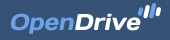












0 comments:
Post a Comment